Se você tentar uma experiência Assinatura do Apple Arcade أو Notícias + Ou transmita aplicativos de TV, como STARZ أو HBO GO , Ou serviços de assinatura de música, como Pandora Premium ، Spotify , Mas você deseja cancelar antes de ser cobrado e seu saldo consumido nas taxas do próximo mês.
Para Para cancelar a assinatura? Isso não é tão simples, mas é mais fácil do que antes. Durante anos, a Apple fez com que os usuários se aprofundassem no aplicativo Configurações para encontrar sua lista de assinaturas. Agora, porém, a Apple permite que você Acesse suas assinaturas diretamente Por meio do aplicativo App Store. Ainda é muito contra-intuitivo, mas é uma grande melhoria em relação aos obstáculos que costumávamos pular.
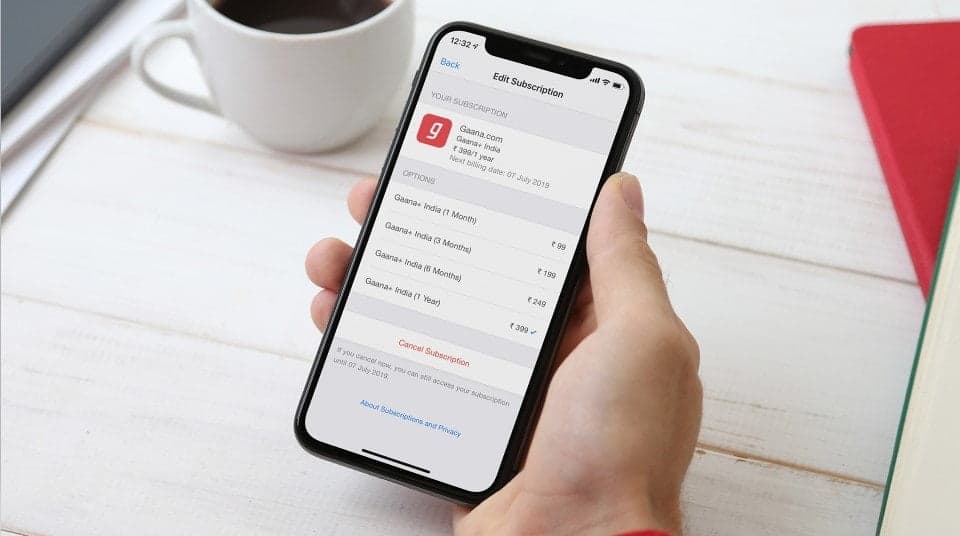
Mostraremos como visualizar todas as assinaturas que você assinou no seu iPhone e o ajudaremos a controlá-las da maneira que preferir.
Como encontrar todas as assinaturas em seu iPhone
A Apple torna mais fácil revisar ativamente todas as assinaturas que você possui atualmente com seu ID Apple. Veja onde encontrar suas assinaturas no iPhone:
- Abra o aplicativo Ajustes no seu iPhone ou iPad.
- Clique no seu nome no topo da lista.
- Na página resultante, clique em Assinaturas.
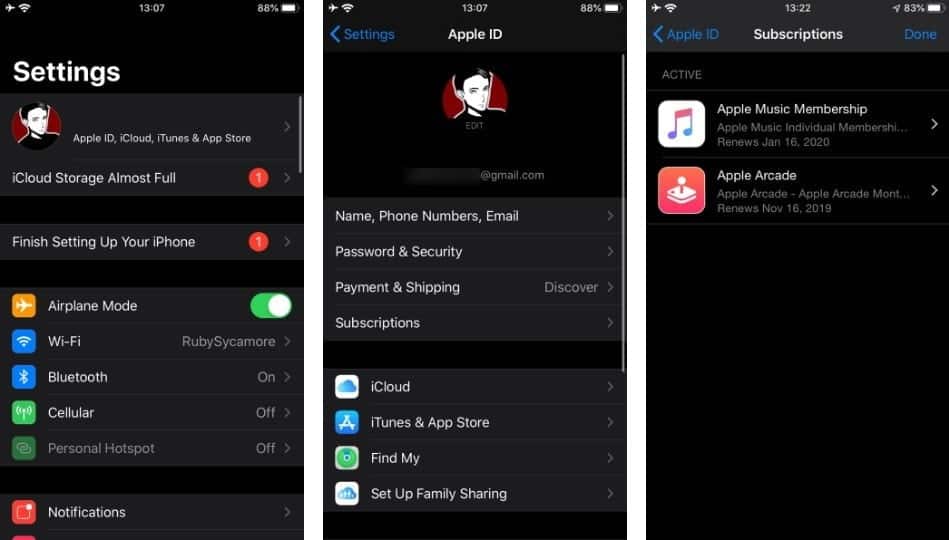
Além das assinaturas de aplicativos, esta página também mostra como cancelar assinaturas de revistas em seu iPhone. A seguir, veremos como gerenciá-lo.
Como cancelar assinaturas no iPhone
Siga as etapas acima para chegar à página de assinaturas do seu ID Apple. Aqui você verá todas as assinaturas que estão sendo pagas com sua conta da Apple. Clique no aplicativo que deseja cancelar ou alterar. Se você tiver apenas um aplicativo inscrito nele, irá para a próxima página diretamente.
No exemplo abaixo, você pode aprender como cancelar a assinatura do Apple Music. Clique em Apple Music Membership para ver os detalhes e você pode alterar a assinatura se quiser. Mostra o tipo de plano que você possui, quando renovar a assinatura e as outras opções de assinatura.
Você verá um botão Cancelar assinatura (ou Cancelar avaliação gratuita se ainda estiver no período de avaliação) abaixo. Clique e confirme para cancelar a assinatura do serviço do aplicativo.
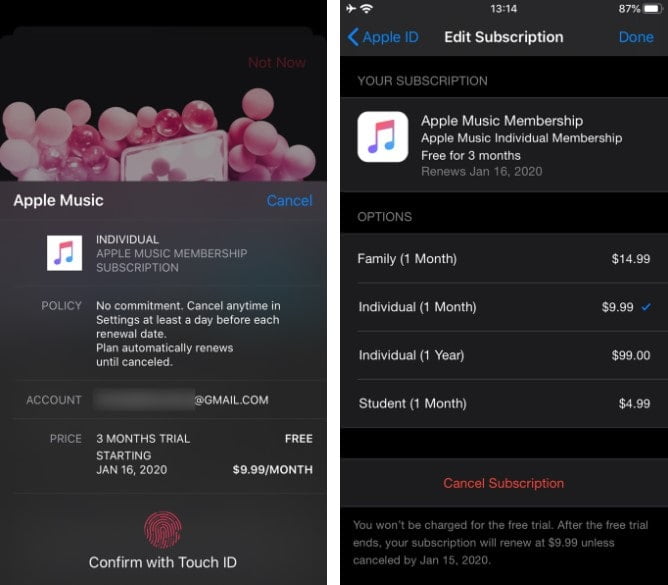
Quando você cancela a assinatura de um aplicativo, a maioria dos serviços permite que você continue a usá-lo até o fim do período de assinatura. Este não é o caso de algumas versões gratuitas. Por exemplo, se você cancelar sua assinatura do Apple Music, perderá imediatamente o acesso ao serviço premium.
Portanto, se você quiser aproveitar toda a avaliação gratuita, mas não quiser incorrer em cobranças quando ela expirar, recomendamos definir um lembrete para cancelar a assinatura do aplicativo alguns dias antes de terminar.
Como cancelar assinaturas da Apple em seu Mac
Se preferir, você também pode cancelar uma assinatura de aplicativo no seu Mac. Como a Apple ITunes se separou No Mac OS para vários aplicativos premium, esta função agora está na App Store.
Abra a App Store em seu Mac e clique em seu nome e ícone de perfil no canto inferior esquerdo. Depois disso, selecione "Exibir informações" no canto superior esquerdo. Pode ser necessário confirmar a senha do seu ID Apple para continuar.
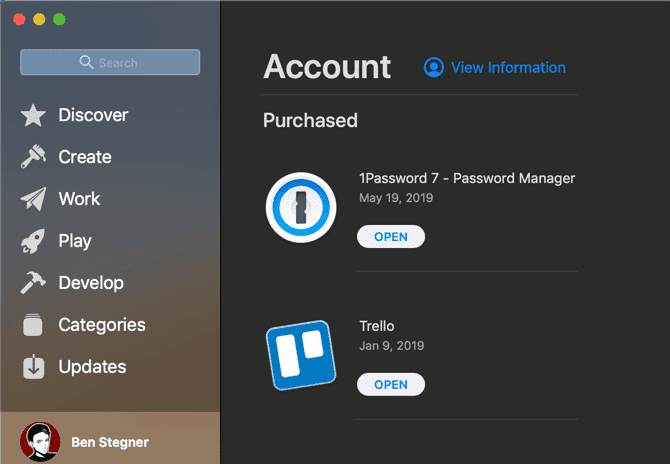
Depois de ver a página Informações da conta, role para baixo até a seção Administração. Você verá a entrada de assinaturas com o número de assinaturas atualmente em sua conta; Clique em Administração à direita desta opção.
A partir daqui, você verá um painel muito semelhante ao do iPhone e iPad. Este painel permite que você altere ou cancele a assinatura da Apple ou de um aplicativo de terceiros, desde que você esteja conectado com o mesmo ID Apple.
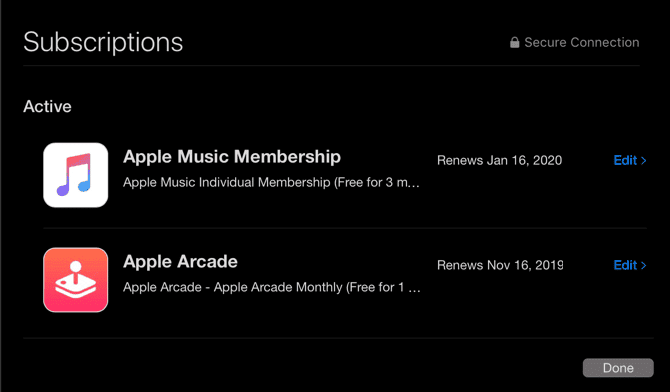
Como cancelar assinaturas do iTunes no Windows
Se você estiver usando um computador Windows, ainda poderá gerenciar suas assinaturas da Apple na página de assinaturas do iTunes. Abra o iTunes e vá para Conta -> Exibir Minha Conta. Isso o levará a um painel semelhante às informações da conta da App Store acima.
Role para baixo e na seção Configurações, você verá a linha Assinaturas. Clique em Gerenciar próximo a esta opção. Então você pode modificar ou cancelar suas assinaturas.
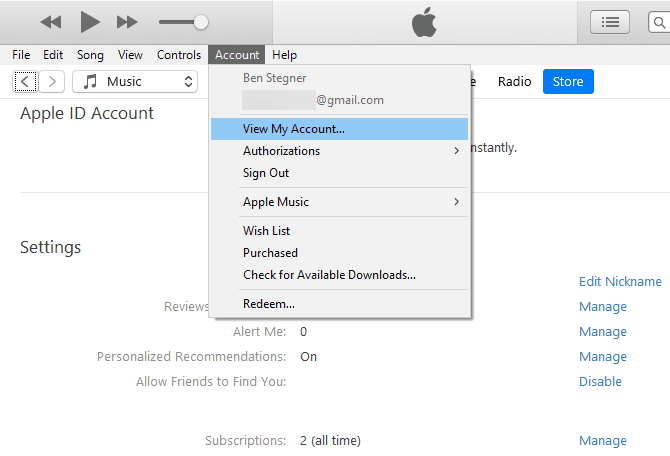
Gerenciar outras assinaturas em seu iPhone
Não encontrou a assinatura que estava procurando usando os métodos acima? Você precisará cancelar a assinatura de uma maneira diferente. O gerenciamento de assinatura acima se aplica apenas aos aplicativos que você assinou com seu ID Apple. As assinaturas feitas por meio de outros dispositivos não serão exibidas.
Por exemplo, você pode ter se inscrito em Spotify Premium Por meio da Google Play Store em um dispositivo Android ou ingressou na Netflix no site da empresa. Embora você possa desfrutar dessas contas fazendo login nos aplicativos do iPhone, a Apple não tem nada a ver com a sua assinatura.
Você precisará lidar com o serviço diretamente para gerenciar sua assinatura. A pesquisa rápida do Google deve levá-lo ao site apropriado para que você possa fazer login e gerenciar sua assinatura.
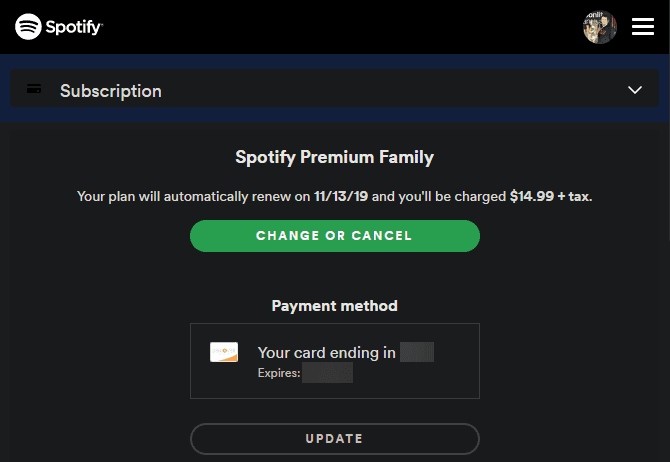
Se estiver com problemas para rastrear a origem da assinatura, analise a fatura do cartão de crédito para ver a quem pagou. Alguns vendedores, como "Apple" ou "App Store", referem-se à sua assinatura com seu ID Apple, enquanto o nome da empresa pode aparecer para assinaturas diretas. Você também pode ter se inscrito usando um serviço como o PayPal ou Amazon Pay.
Caso contrário, se você usar o Apple Family Sharing, um de seus familiares pode ter se inscrito em um aplicativo por conta própria. Você não pode gerenciar isso a partir de seu ID Apple, então você precisará usar um de seus dispositivos para gerenciar esta assinatura. Você também pode pagar a outra pessoa por uma assinatura compartilhável e precisar falar com ela.
Por fim, certifique-se de que não compartilhou um ID Apple diferente daquele que está usando no momento.
Como gerenciar seu plano de armazenamento iCloud
Há uma exceção notável quando você se pergunta como cancelar a assinatura do aplicativo da Apple: armazenamento iCloud. A Apple irá cobrar de você por planos iCloud que incluem mais de 5 GB de armazenamento, mas que não aparecem nos sites mencionados acima.
Como alternativa, para cancelar a assinatura dos planos do iCloud no seu iPhone, você precisará visitar Configurações -> [Seu nome]> iCloud -> Gerenciar armazenamento. Aqui, clique em "Alterar plano de armazenamento" e depois em "Opções de downgrade" para retornar ao plano gratuito.
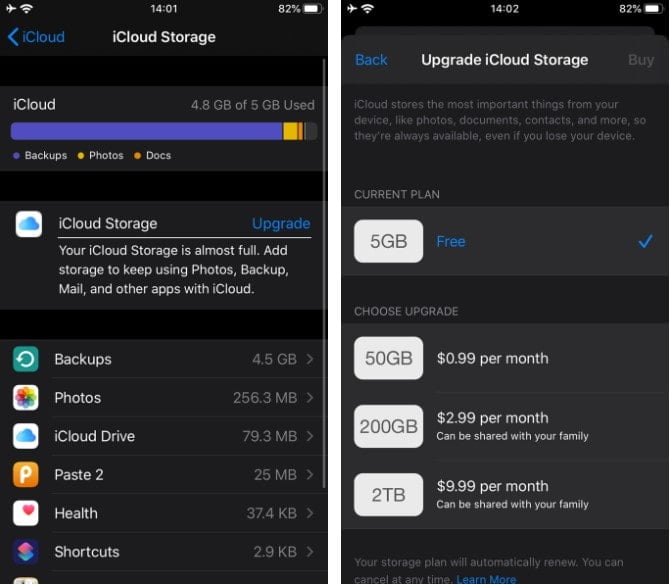
Uma nota sobre a assinatura via Apple
Abordamos como cancelar a assinatura de planos em seu iPhone, então agora você está pronto para controlar suas despesas recorrentes.
Antes de encerrarmos, você deve estar ciente de que assinar serviços através da Apple geralmente resulta em um preço mais alto. Isso ocorre porque a Apple coloca um corte de 30% em todas as compras feitas através da App Store, o que resultou na cobrança de taxas adicionais pelos desenvolvedores para compensar esse custo.
Por exemplo, o Spotify Premium custa $ 9.99 / mês normalmente. No entanto, se você se inscreveu por meio do aplicativo para iPhone, acabaria pagando US $ 12.99 por mês. Não há razão para fazer isso, já que você obtém um serviço idêntico de qualquer maneira.
@Spotify se você começar a me cobrar 12.99 por premium, não usarei mais o Spotify e voltarei para @pandora_radio #Não é legal
- Jesse Kanning (@jmoneyjesse) 18 de Junho de 2015
Se você tiver alguma assinatura através da Apple, recomendamos que você verifique o site da empresa aplicável para ver se você pode obtê-lo a um custo mais baixo.
Cancele assinaturas e economize algum dinheiro
As assinaturas são uma forma conveniente de acessar os serviços que você usa mês a mês, mas você pode evitá-los facilmente. É aconselhável reservar alguns minutos para revisar as assinaturas pelas quais você está pagando no momento, para garantir que não está desperdiçando seu dinheiro.
Para mais ferramentas para ajudar com isso, confira nosso guia Para gerenciar suas assinaturas online.







